苹果手机的照片导入电脑 iphone传送大量照片到电脑的步骤
日期: 来源:泰尔达游戏网
现在随着手机摄影的普及,我们拍摄的照片越来越多,而苹果手机作为一款拍照效果优秀的手机,更是成为了许多人的首选。随着照片数量的增加,我们往往需要将手机中的大量照片传送到电脑中进行备份和管理。如何将iPhone中的大量照片导入到电脑中呢?接下来我们就来详细介绍一下这一步骤。
iphone传送大量照片到电脑的步骤
操作方法:
1.
使用数据线连接
打开手机和电脑,并用数据线将苹果手机与电脑连接起来。

2.
点击Apple Iphone
在“我的电脑”中找到并点击苹果手机文件夹“Apple Iphone”。
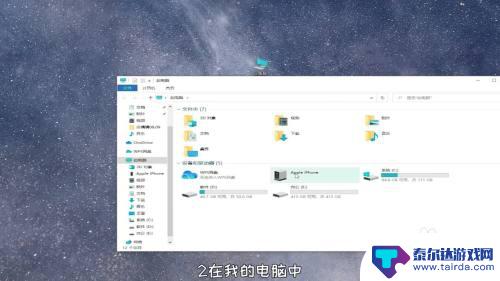
3.
点击更多
在下拉菜单栏中点击“导入图片和视频”选项,然后在弹窗中点击“更多”选项。
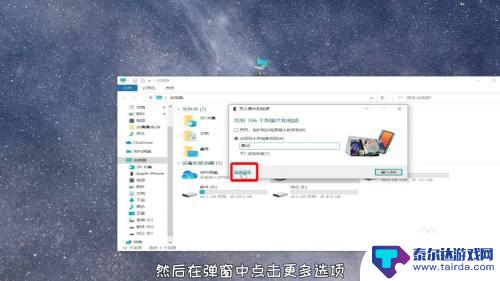
4.
点击导入图片
点击选择要上传的图片的存储位置,接着点击确定。最后点击“导入”,手机上传结束。
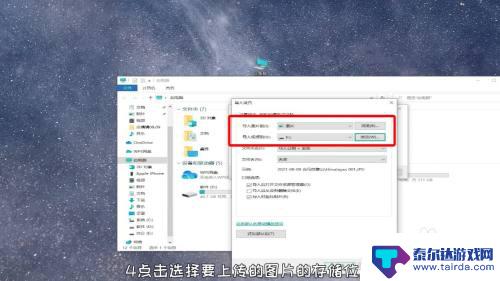
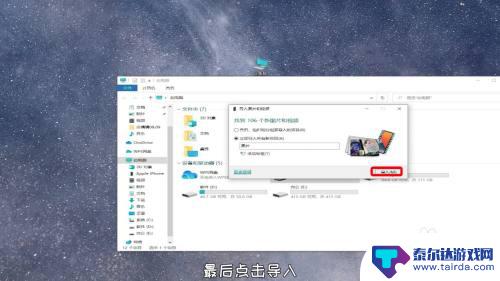
以上就是苹果手机的照片导入电脑的全部内容,如果您遇到相同问题,可以参考本文中介绍的步骤来解决,希望对大家有所帮助。















